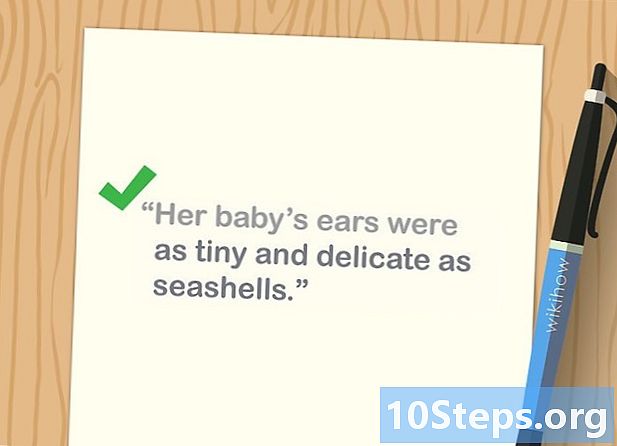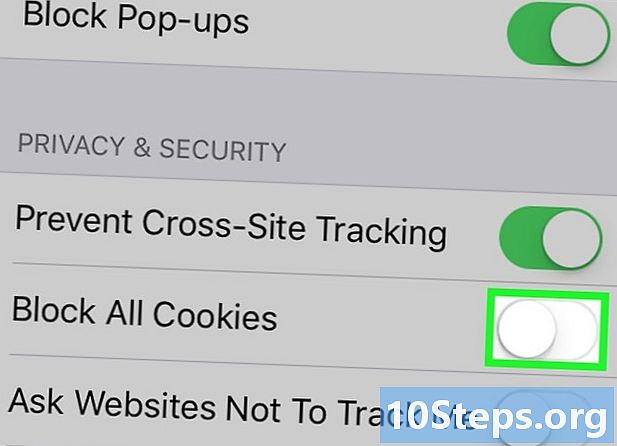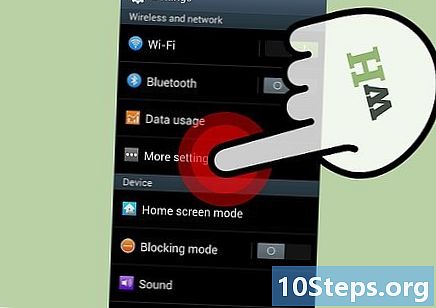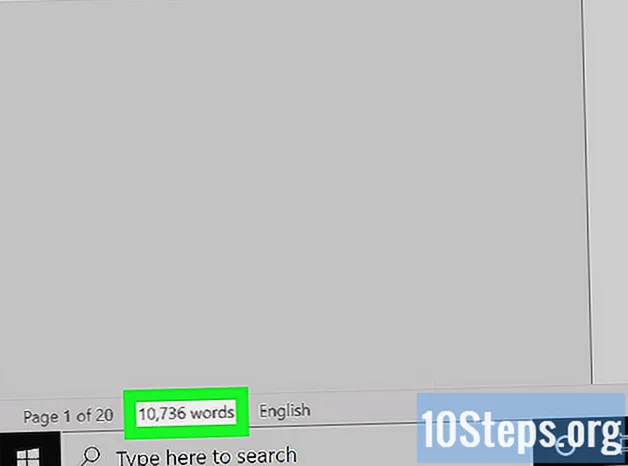
Conţinut
Alte secțiuni ARTICOL VIDEOFie că finalizați o sarcină pentru teme, fie că redactați un articol cu Microsoft Word, poate fi important să știți câte cuvinte ați scris. Din fericire, Word are un instrument ușor de utilizat, încorporat pentru a ține evidența numărului de cuvinte în fiecare dintre versiunile sale, inclusiv desktop, mobil sau online. Pur și simplu selectați meniul corect, care diferă în funcție de versiune, atingeți sau faceți clic pe numărul de cuvinte și veți avea informațiile de care aveți nevoie.
Pași
Metoda 1 din 4: Word pentru PC sau Mac
Lansați Microsoft Word. Acest lucru se poate face făcând dublu clic pe pictograma Word de pe desktop, în bara de activități (Windows) sau Dock (Mac). Dacă nu vedeți o pictogramă, faceți clic pe meniul „Start” din partea stângă jos a ecranului computerului dvs. Faceți clic pe meniul drop-down „Toate programele” și selectați Microsoft Word.
- Pe Mac, faceți clic pe pictograma Launchpad (o rachetă gri) din doc. Tastați „Cuvânt” în bara de căutare din partea de sus a ecranului.

Navigați la un document existent. Pentru a deschide un document, accesați meniul Fișier, apoi faceți clic pe Deschidere. Va apărea o casetă de dialog cu o listă a documentelor disponibile.
Selectați un document. În caseta de dialog, navigați la documentul pe care doriți să îl deschideți. Selectați documentul și, după ce este evidențiat, faceți clic pe Deschidere în partea dreaptă jos a casetei de dialog.
Selectați Instrumente. Odată ce documentul este deschis, selectați meniul Instrumente din partea superioară centrală a ferestrei.- Acest pas se aplică numai unui sistem de operare MAC.
Derulați la Număr de cuvinte. În meniul derulant Instrumente, faceți clic pe „Număr de cuvinte”.
- Dacă nu utilizați un Mac, nu veți vedea nici un titlu de instrumente în partea de sus. În acest caz, accesați fila Examinare din partea de sus a documentului. Odată ajuns acolo, veți vedea „Număr de cuvinte” în partea stângă a secțiunii.
Examinați numărul de cuvinte. Se va deschide o casetă care afișează numărul de cuvinte, precum și numărul de caractere, paragrafe, linii și pagini conținute în documentul dvs.
- În multe documente, numărul de cuvinte este afișat live în partea stângă a barei de jos a ferestrei documentului. Faceți clic pe acest număr de cuvinte pentru a obține informații suplimentare, cum ar fi numărul de pagini și caractere.
Metoda 2 din 4: Găsirea numărului de cuvinte pentru o secțiune specifică de text
Plasați cursorul la începutul textului pe care doriți să îl numărați. Faceți clic pe începutul propoziției, paragrafului sau secțiunii de text pentru care doriți un număr de cuvinte.
Evidențiați secțiunea de text. Trageți cursorul la sfârșitul secțiunii de text, care ar trebui acum să fie evidențiat în albastru.
Faceți clic pe meniul Instrumente. Selectați meniul Instrumente din partea superioară centrală a ferestrei documentului.
Faceți clic pe Număr de cuvinte. Selectați Număr de cuvinte din meniul derulant Instrumente. Pe ecran va apărea o casetă care afișează numărul de cuvinte, caractere, linii, pagini și paragrafe.
- Numărul de cuvinte pentru o porțiune selectată de text va fi de obicei afișat în bara de jos a documentului.
Metoda 3 din 4: Word pentru mobil
Lansați aplicația mobilă Microsoft Word. Pe smartphone sau tabletă, atingeți aplicația Word pentru ao lansa.
Deschideți un document. Aplicația va deschide de obicei ultimul document la care lucrați. Dacă nu, veți vedea o listă de fișiere deschise recent. Atingeți fișierul la care doriți să lucrați.
Atingeți meniul Editați. Odată ce documentul este deschis, atingeți meniul Editați (un „A” cu majusculă cu o pictogramă creion) în partea de sus a ecranului. Meniul Editare se va deschide în jumătatea de jos a ecranului.
- În Word pentru iPad, atingeți pur și simplu meniul „Examinați” din partea de sus a ecranului tabletei.
Atingeți „Acasă”.„Pagina principală este situată în partea stângă a barei de meniu Editare. Aceasta va deschide un meniu pop-up.
Atingeți „Examinați."Meniul Examinare este aproape de partea de jos a meniului pop-up Editare.
Atingeți „Număr de cuvinte.„Numărul de cuvinte este aproape de partea de jos a meniului Examinare. Când îl atingeți, va fi afișat numărul de cuvinte, caractere și pagini din documentul dvs.
- În Word pentru iPad, numărul de cuvinte este o pictogramă, mai multe linii cu numerele „123” afișate în stânga sus, în bara de meniu principală sub meniul Revizuire.
- Evidențiați o secțiune de text atingând-o cu degetele, apoi apăsați pe Word Count pentru a afișa numărul de cuvinte din porțiunea evidențiată a documentului.
Metoda 4 din 4: Word Online
Lansați Word online. Navigați la office.live.com și conectați-vă cu ID-ul și parola dvs. Microsoft sau alegeți să utilizați versiunea gratuită.
Deschideți un document. În partea stângă a ecranului, selectați un document recent.
- Dacă nu vedeți documentul pe care doriți să îl editați, selectați Deschidere dintr-o unitate sau Deschidere din Dropbox în colțul din stânga jos al ferestrei.
Examinați numărul de cuvinte. După ce aveți un document deschis, verificați partea din stânga jos, partea documentului. Numărul de cuvinte apare automat în bara de defilare inferioară.
Întrebări și răspunsuri comunitare
Cum selectez zona de numărare a cuvintelor în Word 2016?
Evidențiați pasajul; ar trebui să arate numărul de cuvinte.
Când mă aflu în zona de antet, Word nu-mi va arăta numărul de cuvinte. Ce pot sa fac?
Selectați toate cuvintele din antet și numărul de cuvinte pentru cuvintele pe care le-ați evidențiat va fi afișat în caseta de numărare a cuvintelor de pe bara de stare.
Nu văd Numărul de cuvinte în colțul din stânga jos. De ce nu?
Faceți clic dreapta pe bara de stare și faceți clic pe „Număr de cuvinte”, astfel încât să aibă o bifă lângă ea.
Cum fac asta în Word 97?
Navigați la bara de instrumente și faceți clic pe „Instrumente”. Aici, navigați la a treia opțiune, „Număr de cuvinte”. Aceasta va afișa un ecran care afișează numărul de pagini, numărul de cuvinte, numărul de caractere etc. Pentru a obține numărul de cuvinte ale unei secțiuni mici, pur și simplu selectați secțiunea și apoi afișați ecranul Număr de cuvinte. Din păcate, MS Word 97 nu oferă un „număr live” (fiind mereu pe ecran), ca versiunile moderne Word.
Ce fac dacă MS Word caută erori de verificare la verificarea numărului de cuvinte? Răspuns
Există o modalitate de a avea un număr de cuvinte care să apară în document care să se refere doar la o anumită zonă a textului? Răspuns
sfaturi
- Pentru a vă asigura că numărul de cuvinte este întotdeauna vizibil în documentele dvs., selectați Vizualizare din meniul Preferințe din colțul din stânga sus al Mac-ului sau PC-ului. Bifați caseta din stânga „Număr de cuvinte live”.
- Pe Word pentru PC / Mac, asigurați-vă că fereastra Microsoft Word este complet maximizată. În caz contrar, fereastra poate fi mutată în zona vizibilă, iar numărul de cuvinte din partea inferioară a documentului ar putea fi ascuns.
În fiecare zi, la wikiHow, lucrăm din greu pentru a vă oferi acces la instrucțiuni și informații care vă vor ajuta să trăiți o viață mai bună, indiferent dacă vă menține mai sigur, mai sănătos sau vă îmbunătățiți bunăstarea. Pe fondul actualelor crize economice și de sănătate publică, când lumea se schimbă dramatic și toți învățăm și ne adaptăm la schimbările din viața de zi cu zi, oamenii au nevoie de wikiHow mai mult ca niciodată. Asistența dvs. ajută wikiHow să creeze articole și videoclipuri ilustrate mai aprofundate și să împărtășească marca noastră de încredere de conținut instructiv cu milioane de oameni din întreaga lume. Vă rugăm să luați în considerare astăzi o contribuție la wikiHow.